Рассмотрим еще одну полезную настройку в работе Jira Service Desk.
По мере увеличения числа сотрудников, которые будет работать в JIRA, Вы будете замечать или будут поступать обращения о том, что как-то медленно все работает. Это связанно с тем, что продукт Jira Service Desk написан на JAVA. Загрузку JAVA по памяти можно увидеть в Администрирование — Система — Системная информация — Статистика памяти Java Virtual Machine
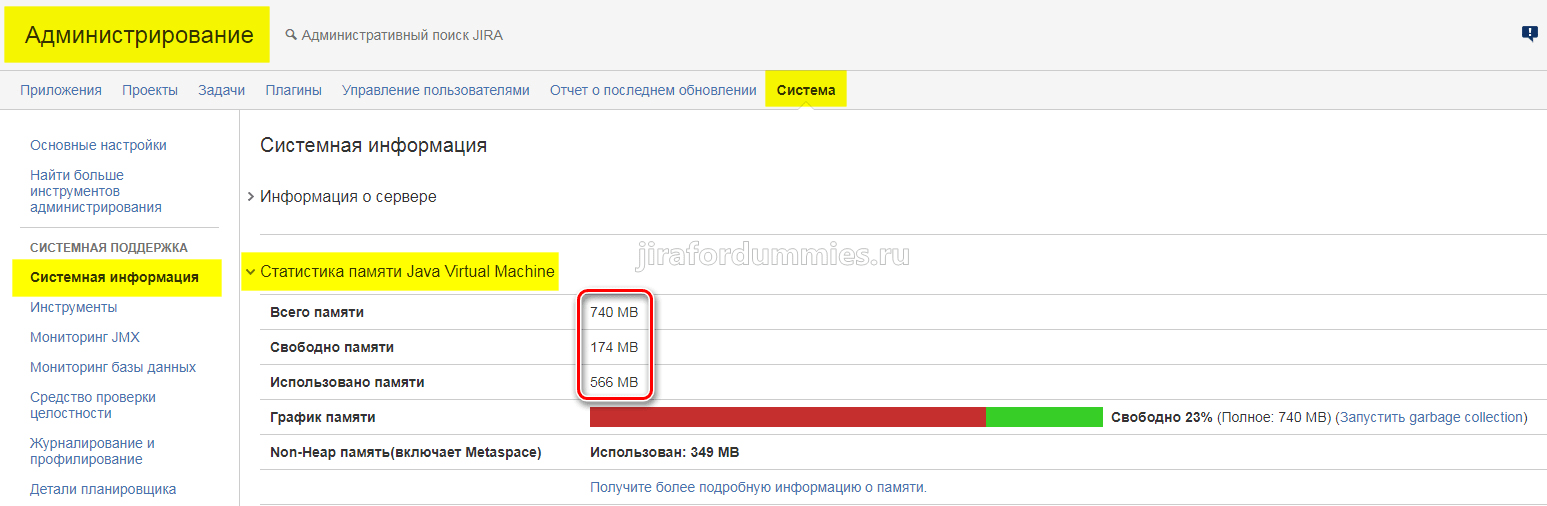
По умолчанию во время инсталляции продукта для JAVA выделен жестко объем памяти в диапазоне от 384 МБ до 768 МБ.
Это можно увидеть в файле /opt/atlassian/jira/bin/setenv.sh
JVM_MINIMUM_MEMORY="384m" JVM_MAXIMUM_MEMORY="768m"
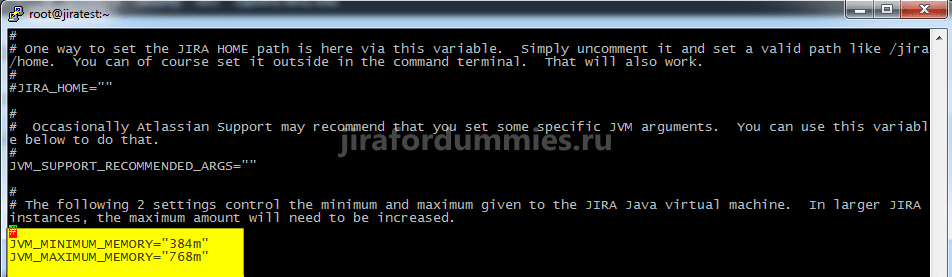
Учитывая, что на этапе создания виртуальной машины, мы выделили серверу 8 Гб памяти, то отредактируем файл и дадим JAVA максимум 7 Гб. Открываем файл командой
vi /opt/atlassian/jira/bin/setenv.sh
и перейдя в режим редактирования нажатием на клавишу A изменим параметр JVM_MINIMUM_MEMORY на 1024m, а параметр JVM_MAXIMUM_MEMORY на 7168m.
После чего нажав на клавишу ESC, выходим из режима редактирования и выходим их файла сохранив изменения командой :wq!
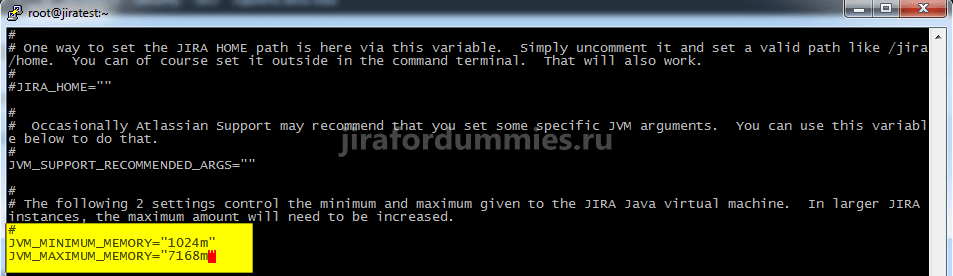
Для вступления изменений в силу, необходимо перезапустить службу jira следующими командами
/etc/init.d/jira stop
дожидаемся остановки и запускаем службу
/etc/init.d/jira start
Минут через 3-5 минут заходим в Администрирование — Система — Системная информация — Статистика памяти Java Virtual Machine и вот что мы увидим. Можно заодно запустить очистку памяти от ‘мусора‘ нажав на Запустить garbage collection.
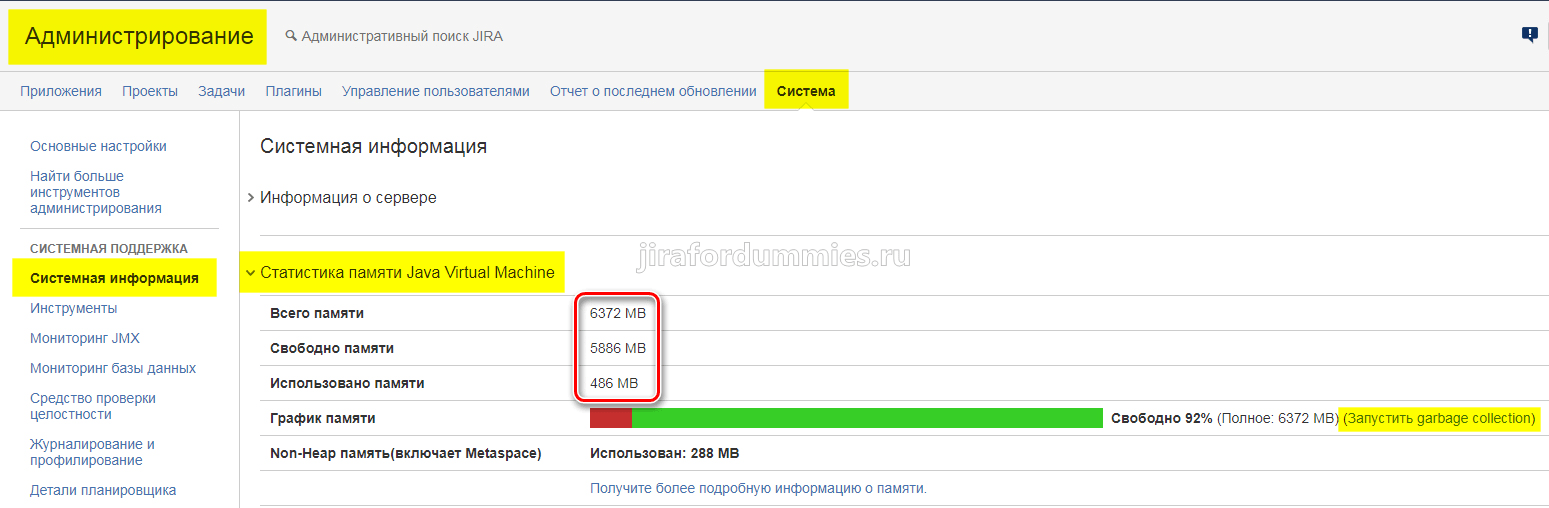
Сразу почувствуйте как JIRA стала шустрее работать.
